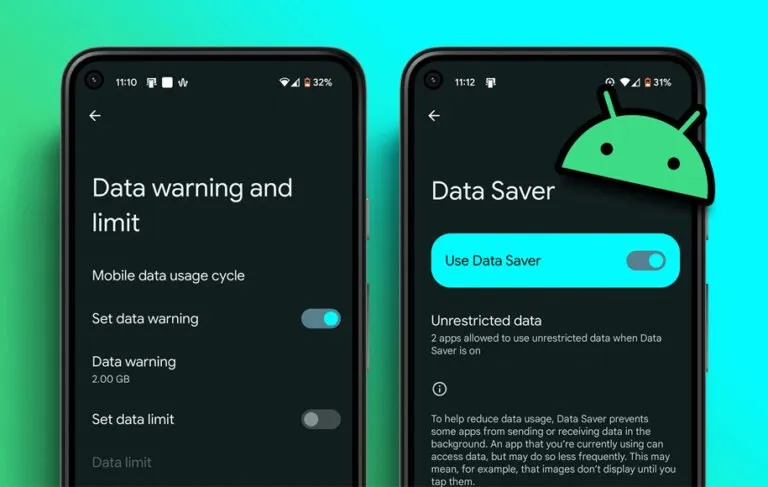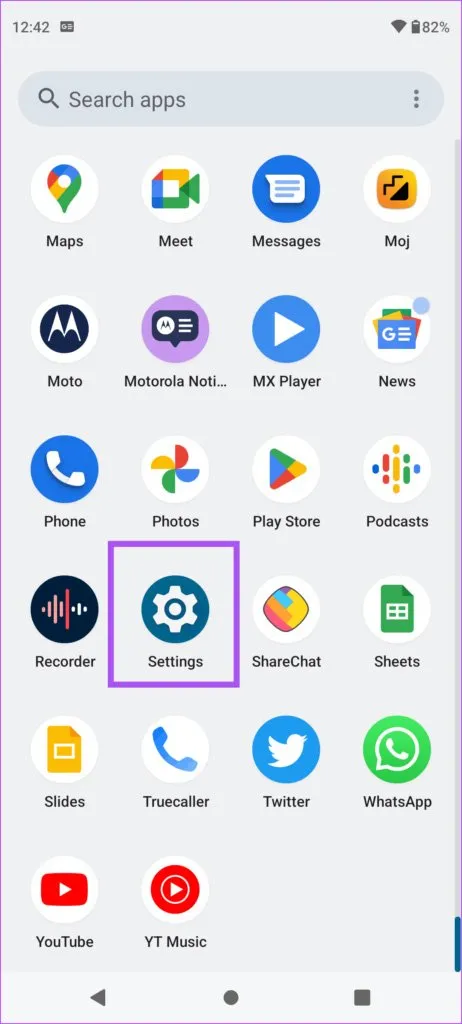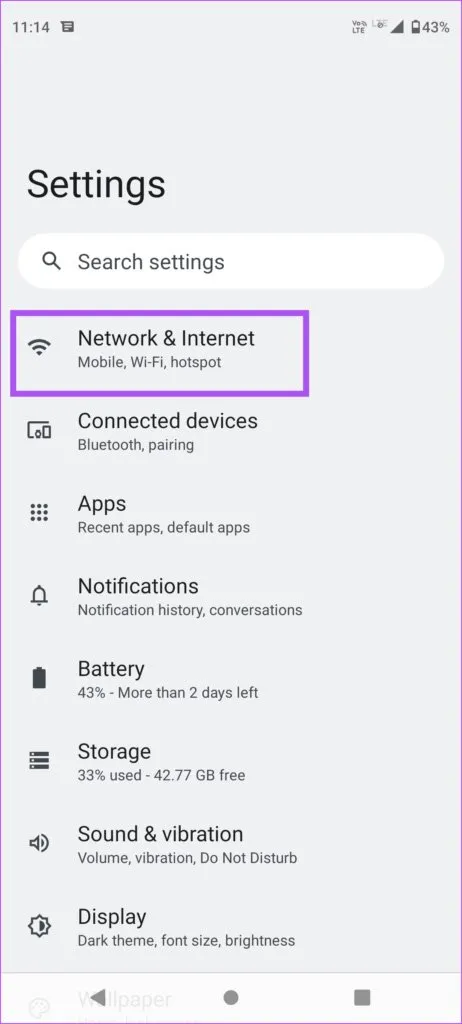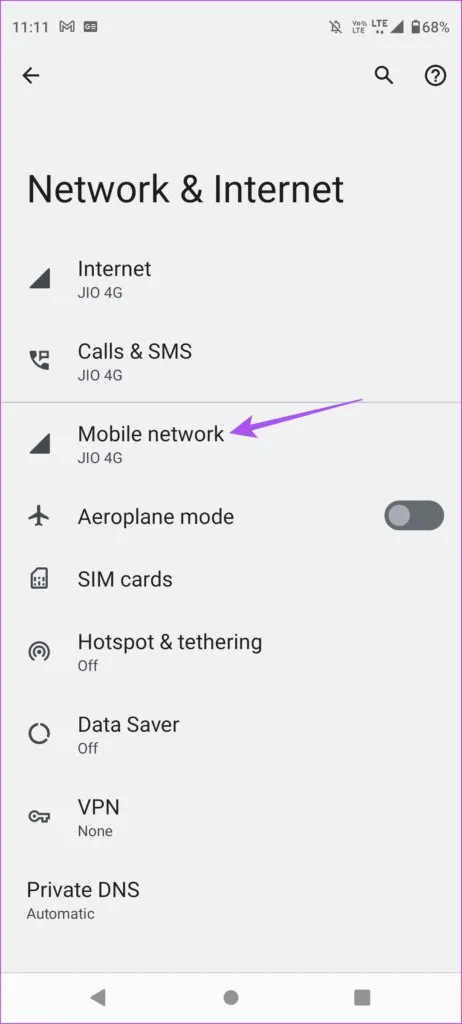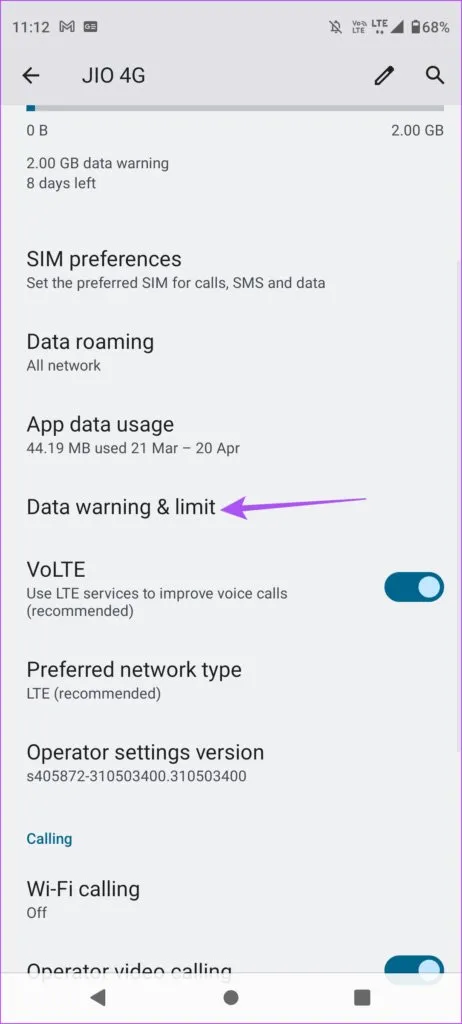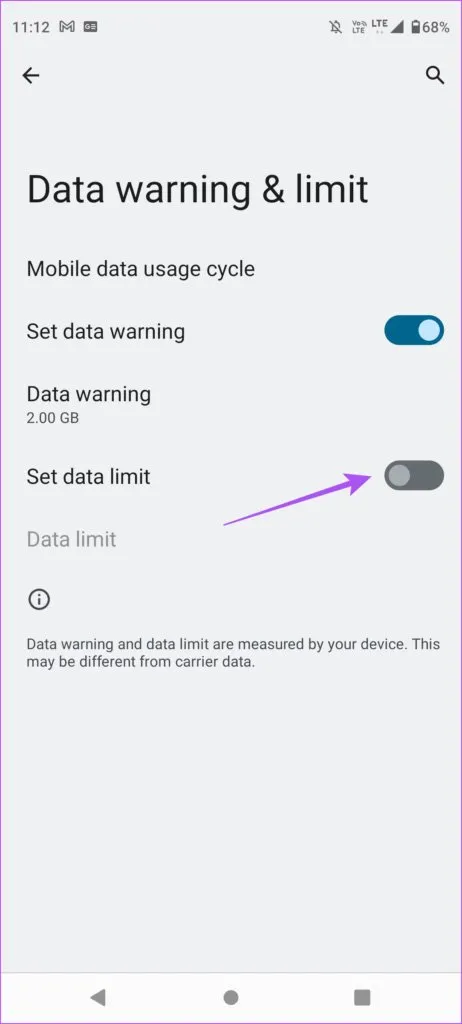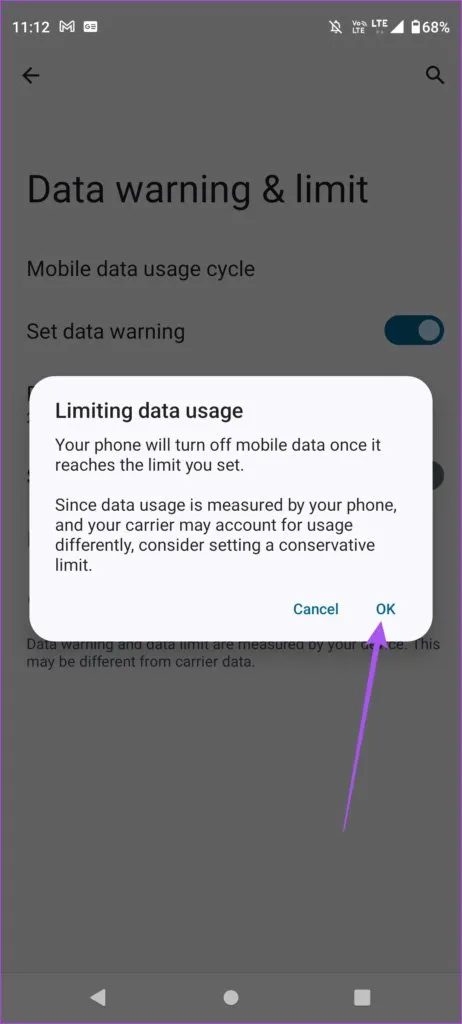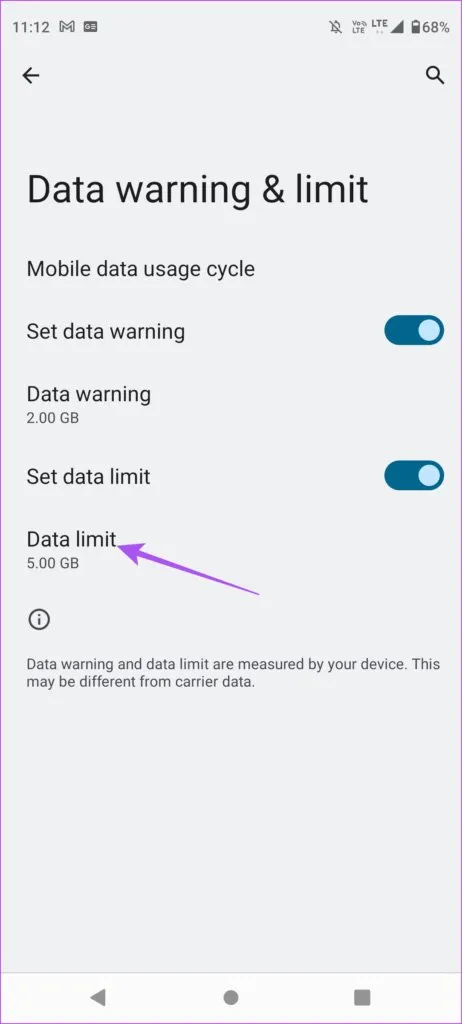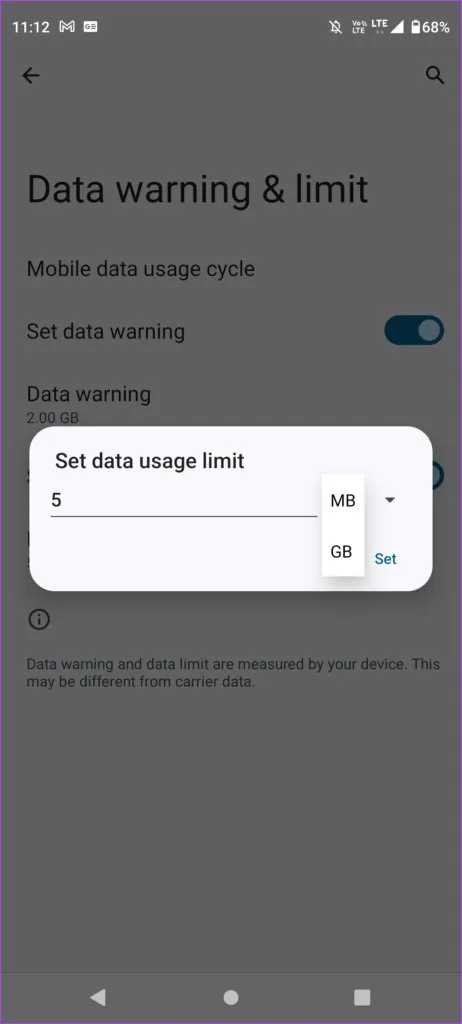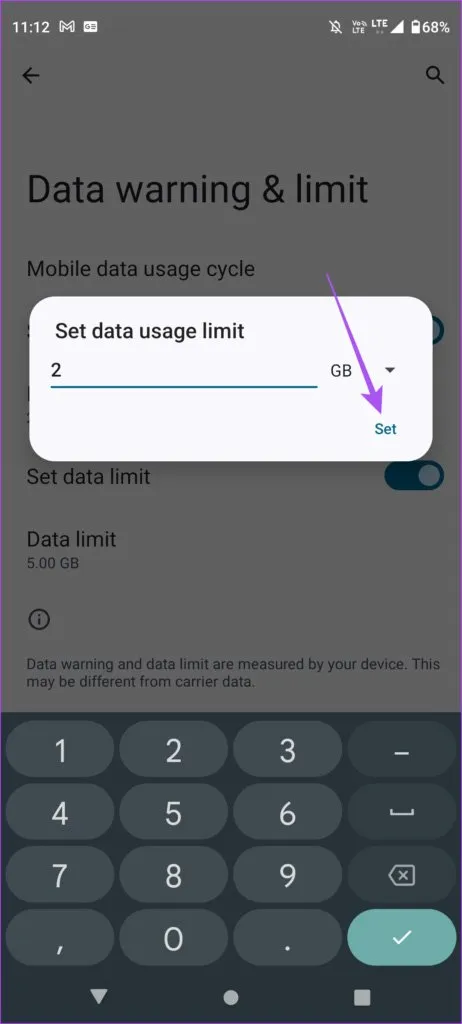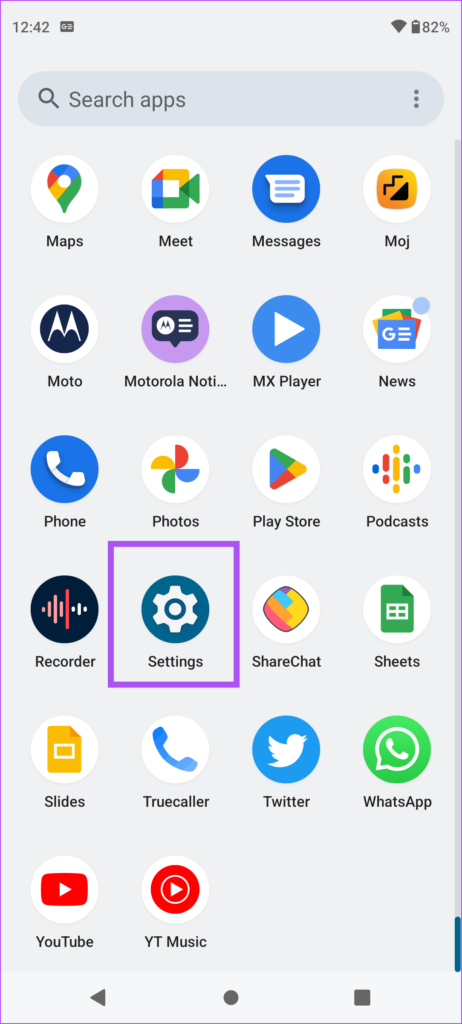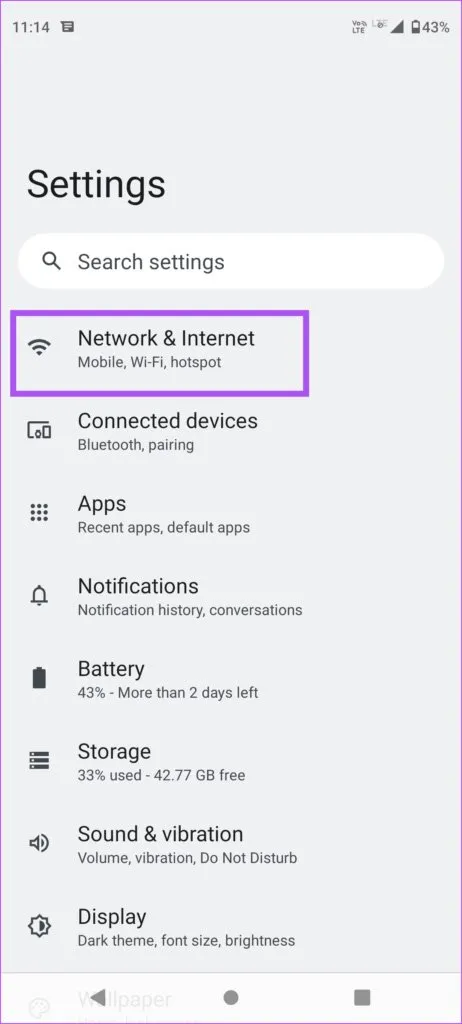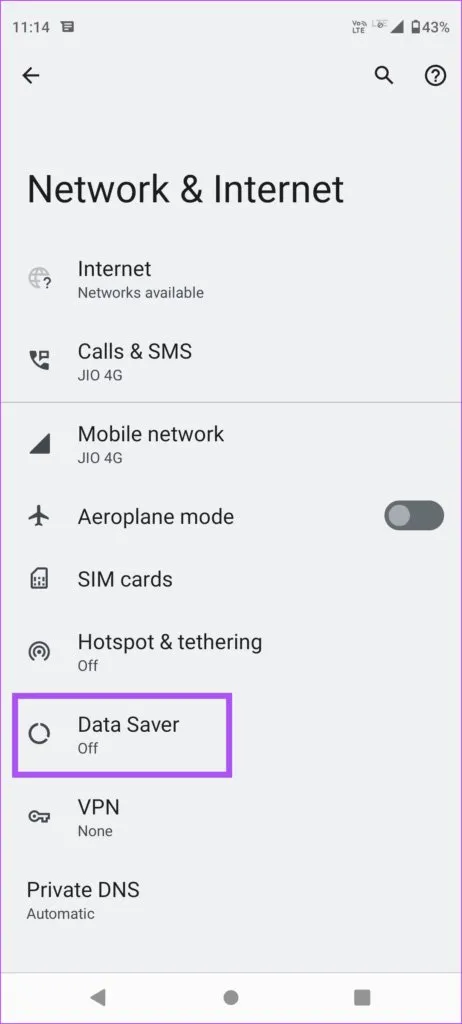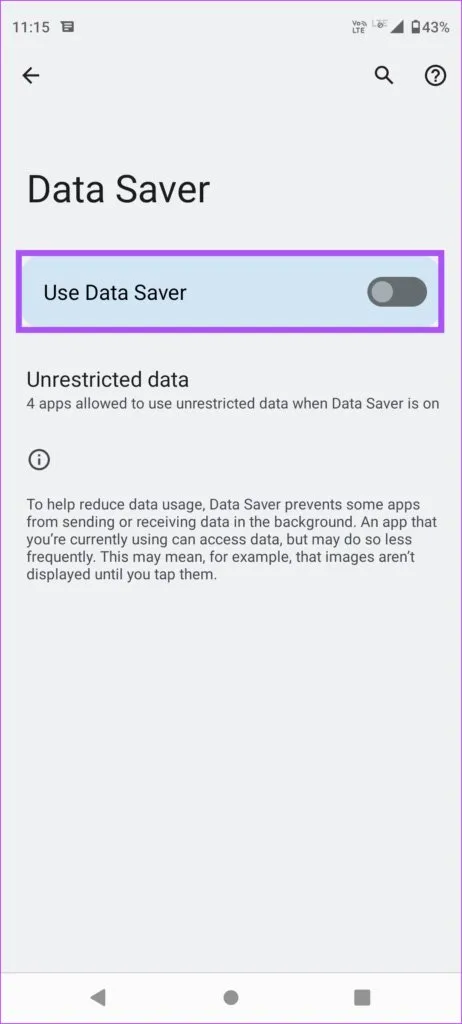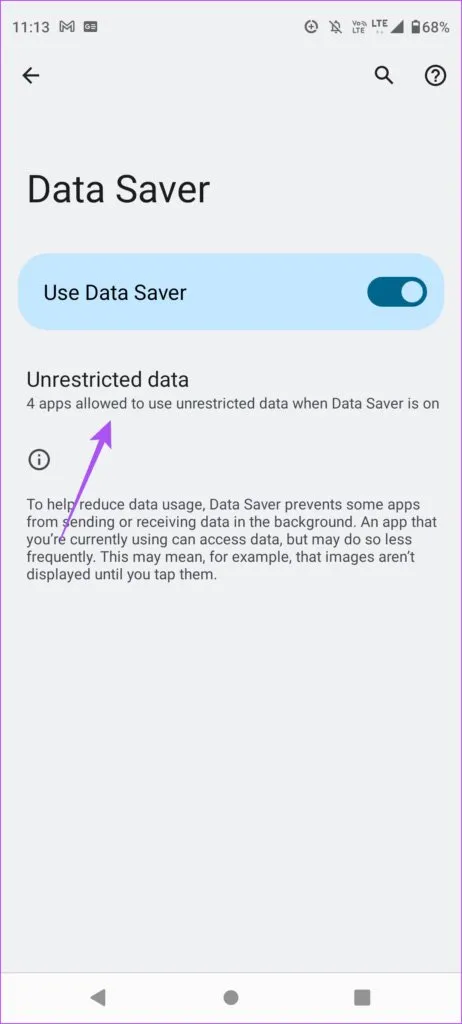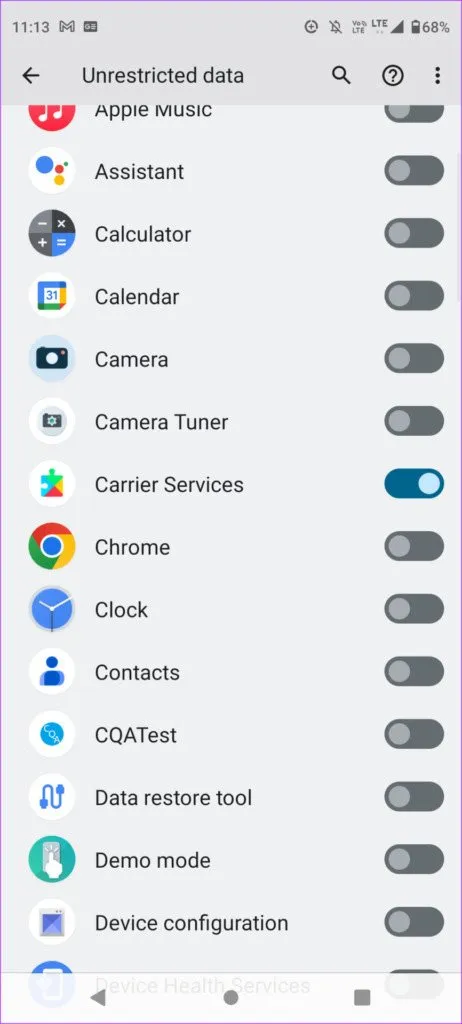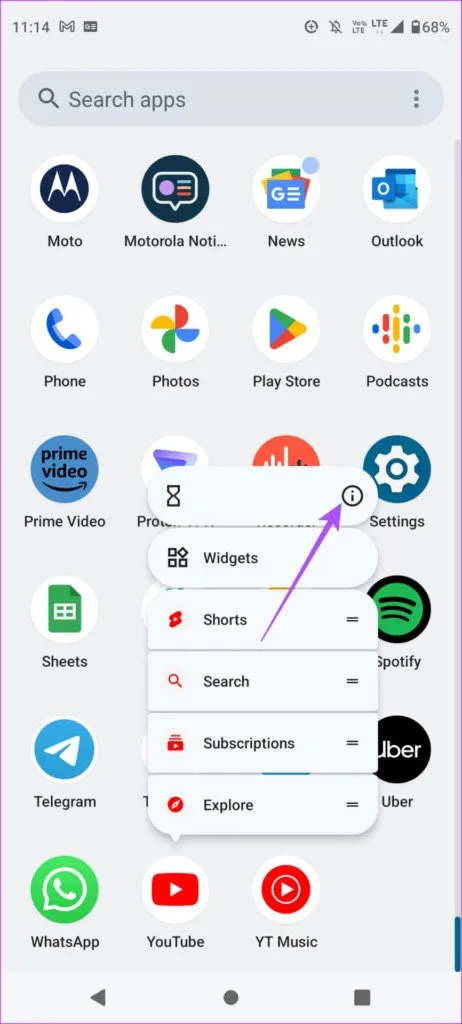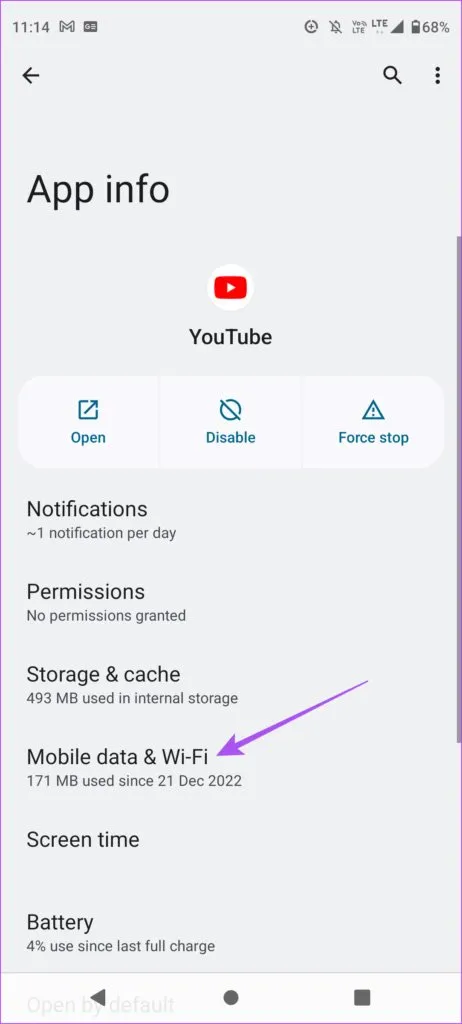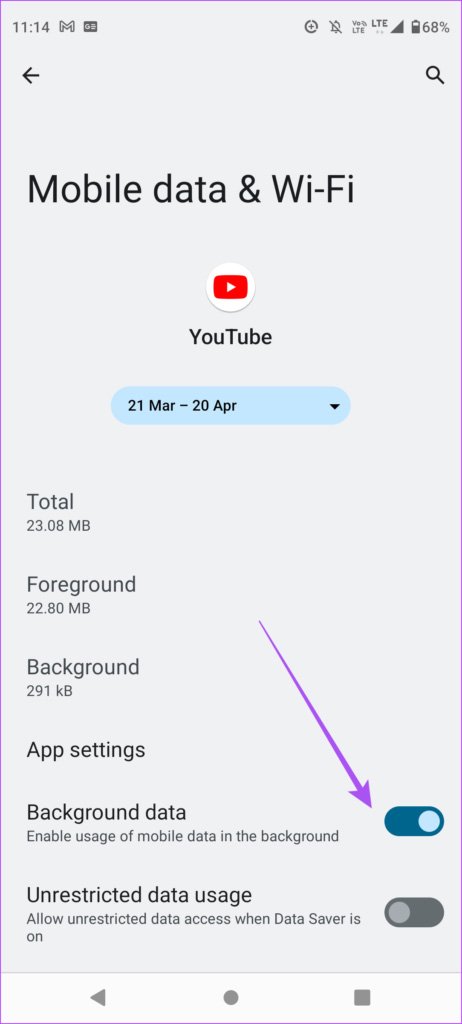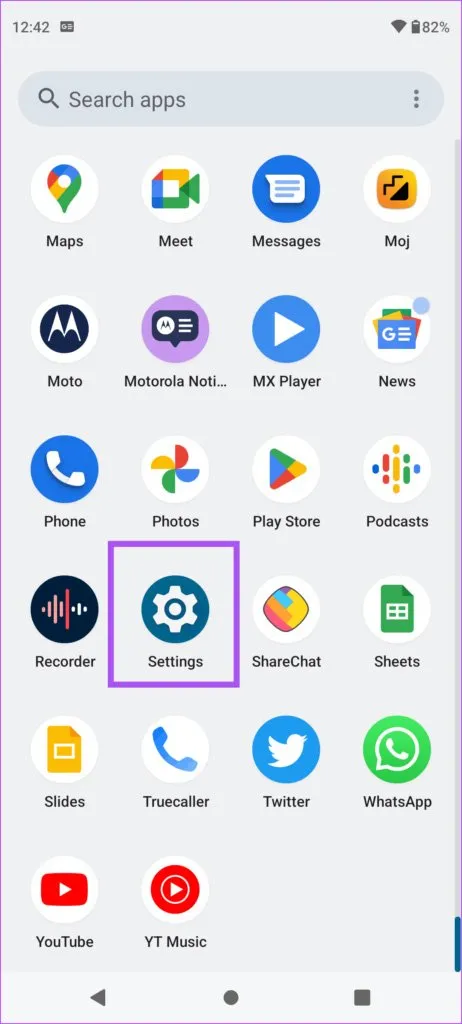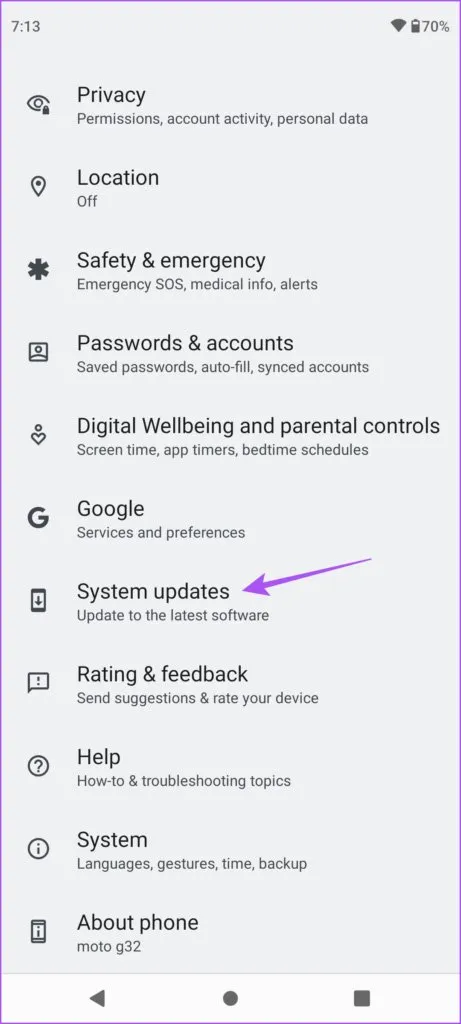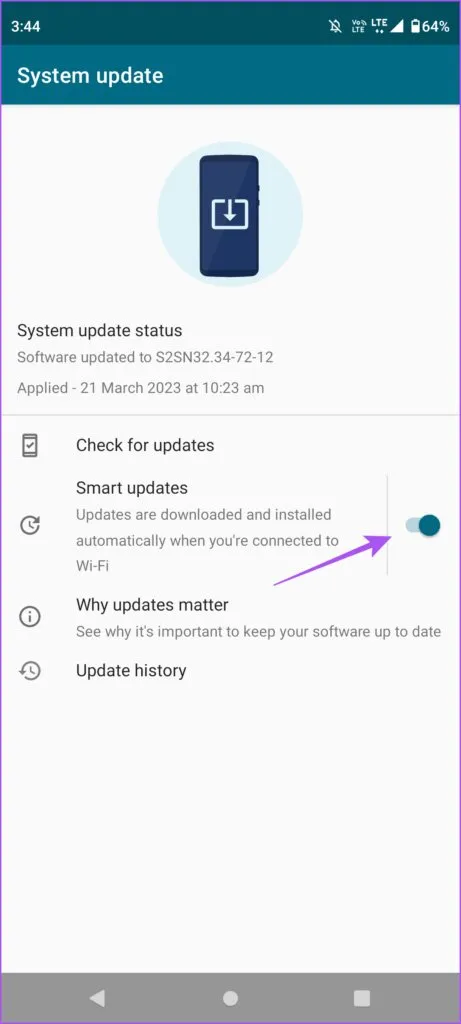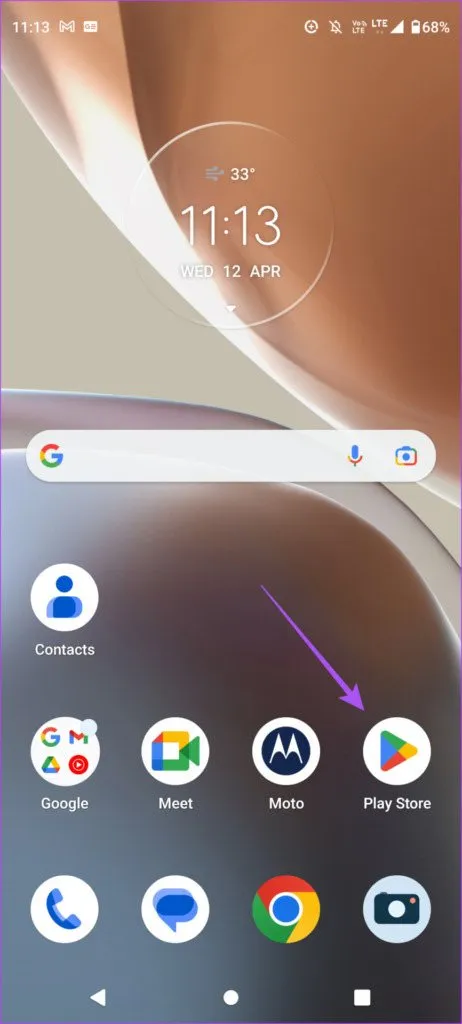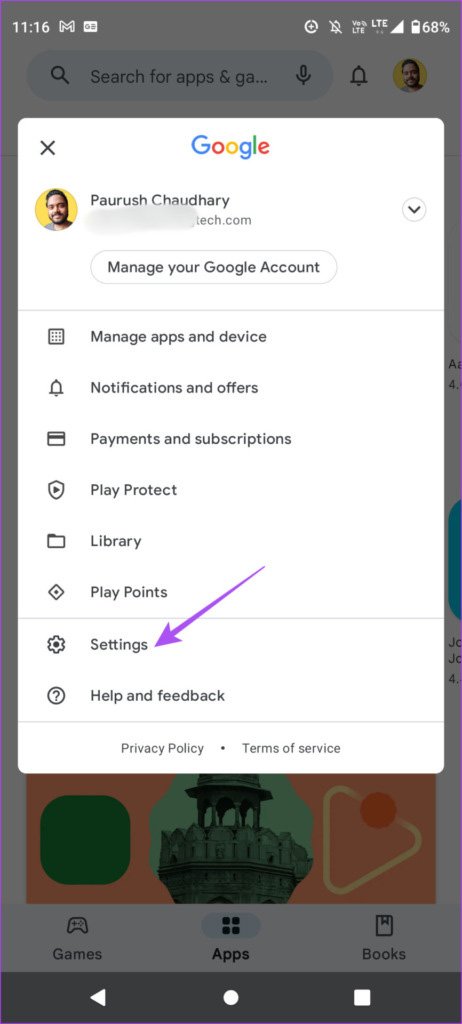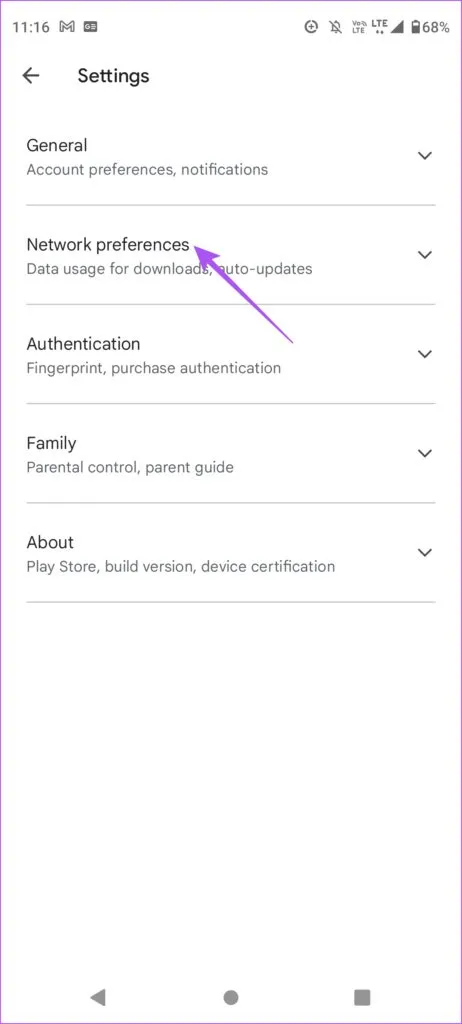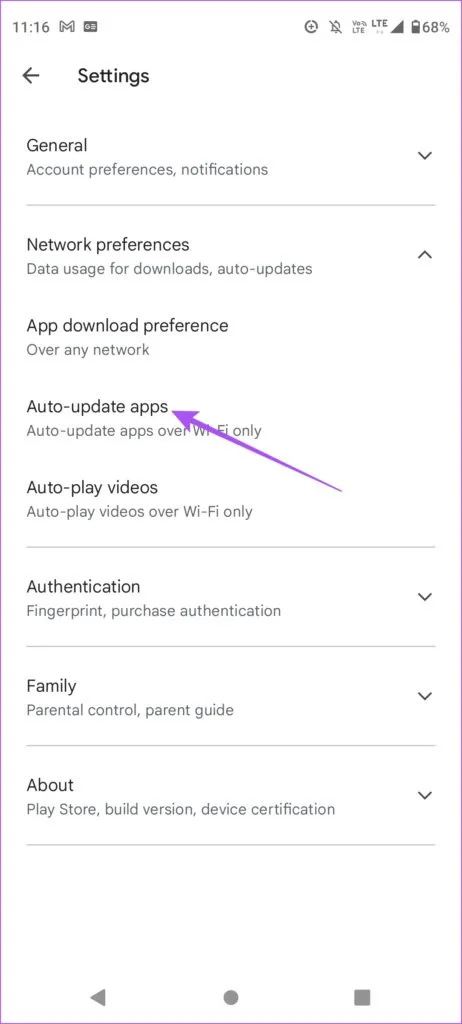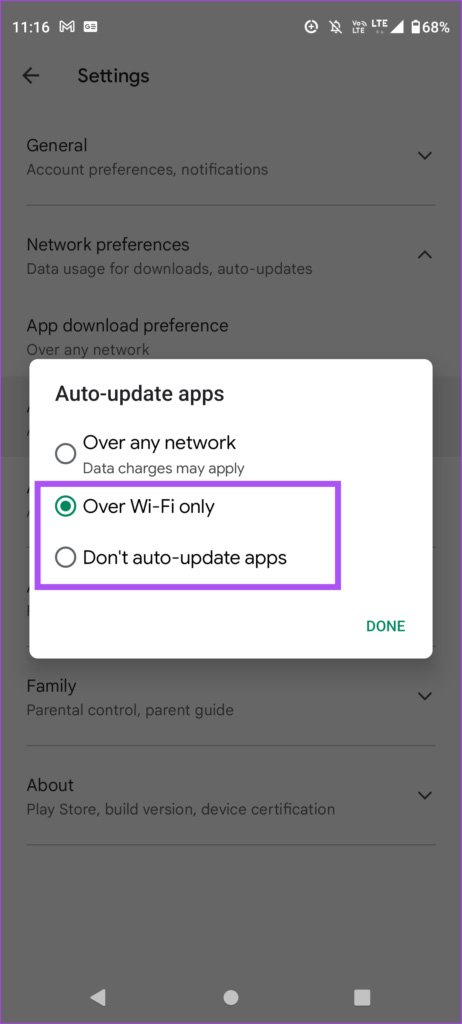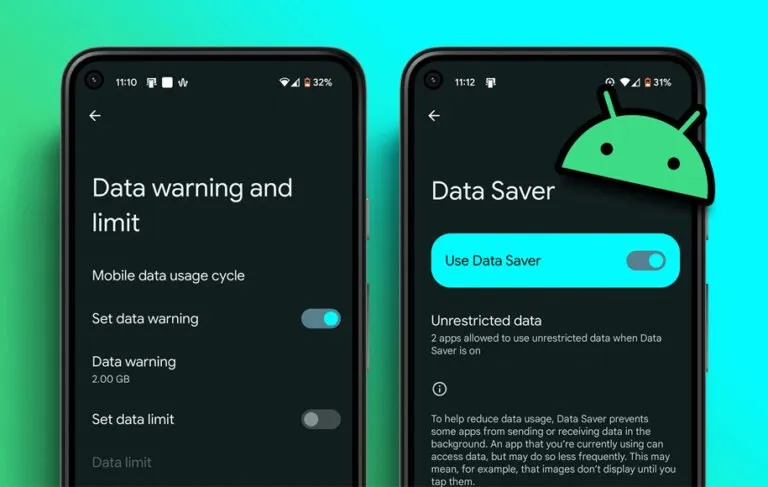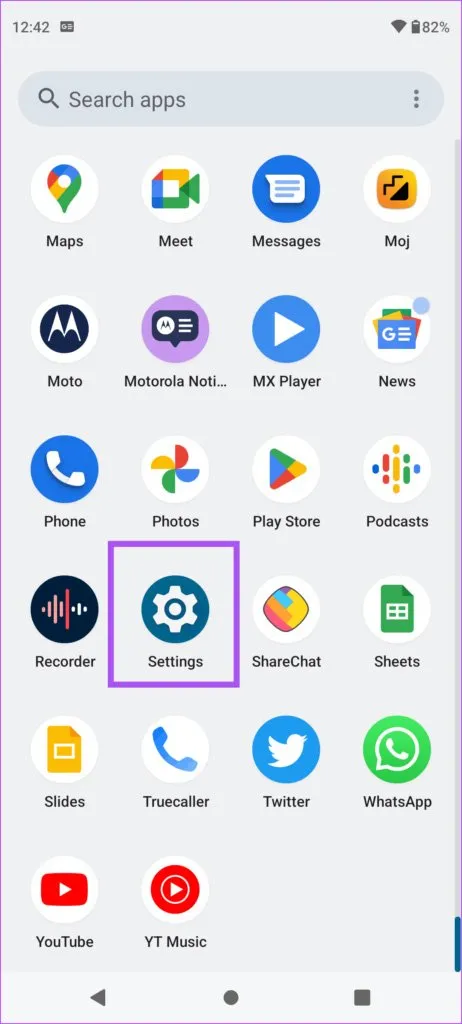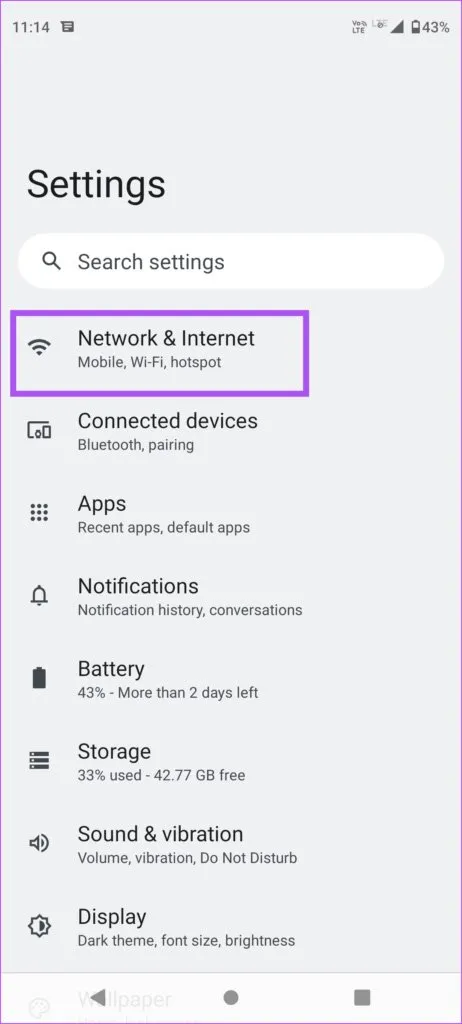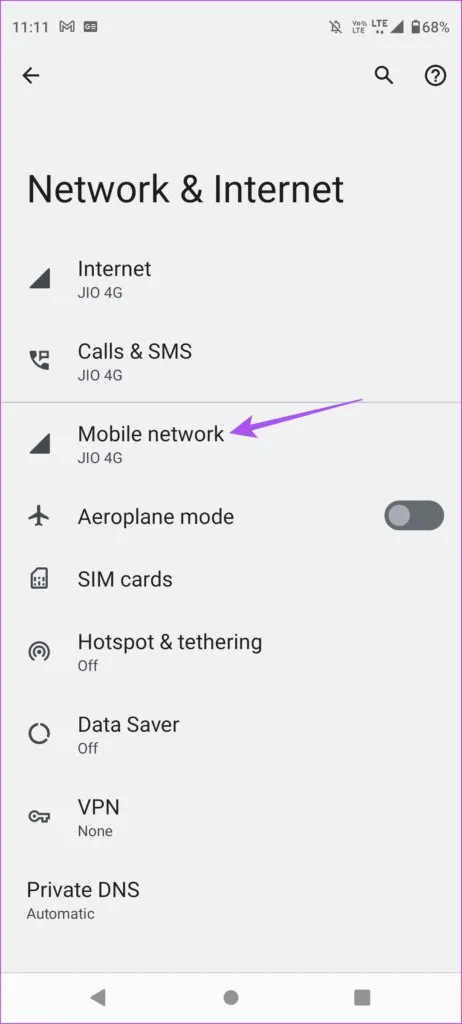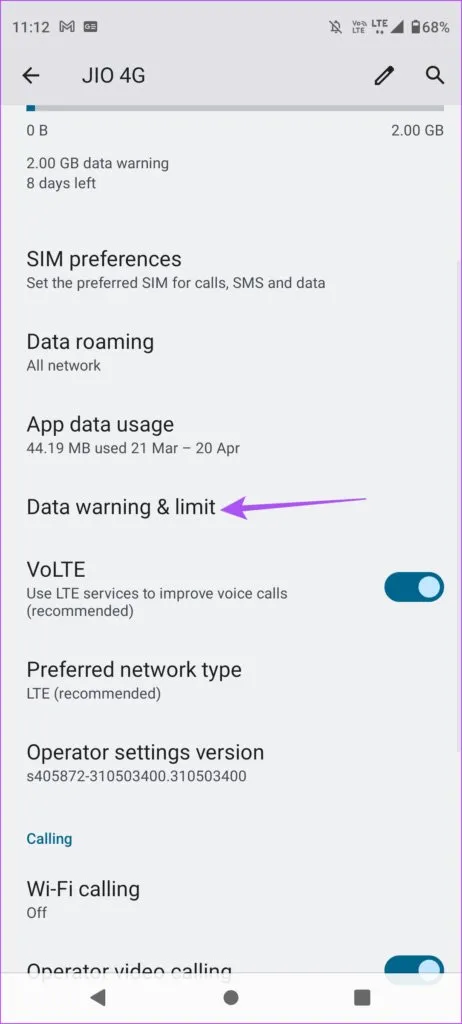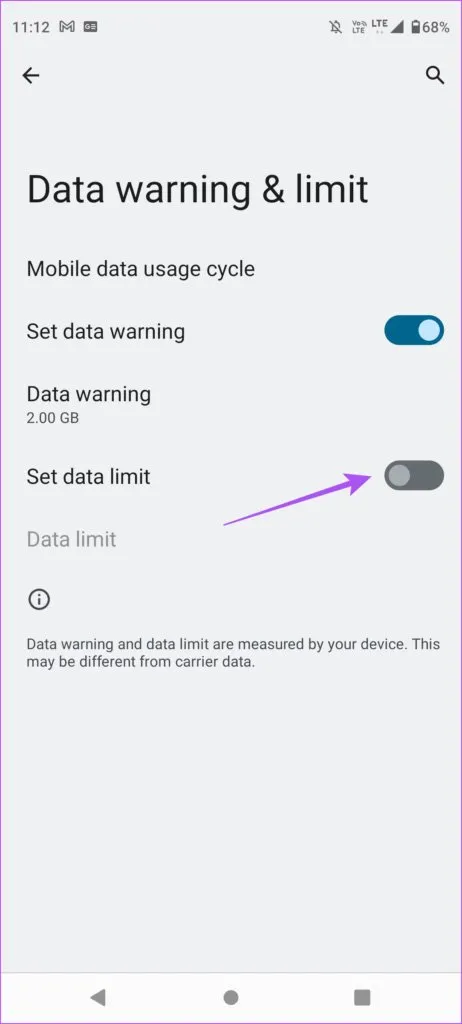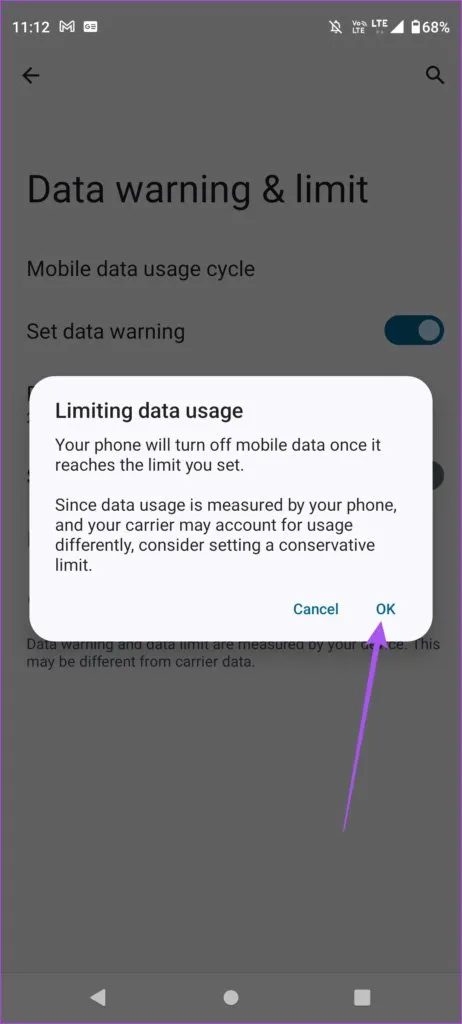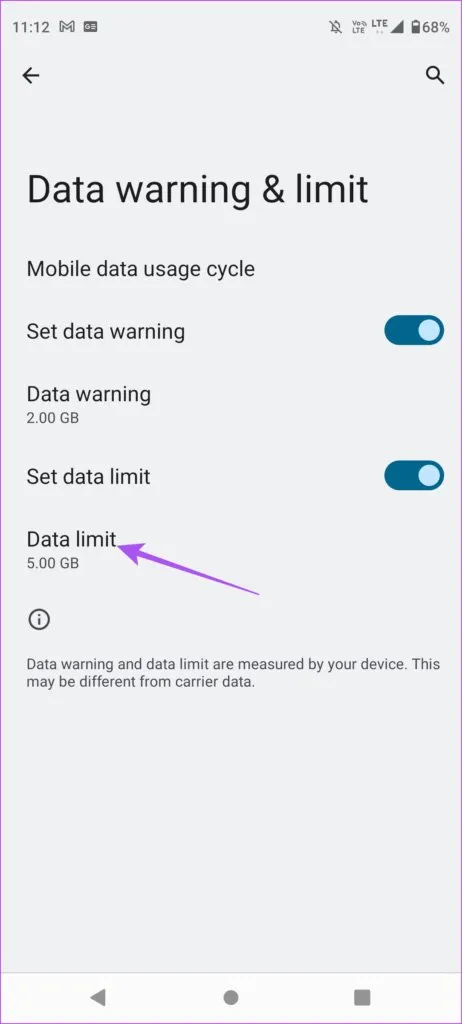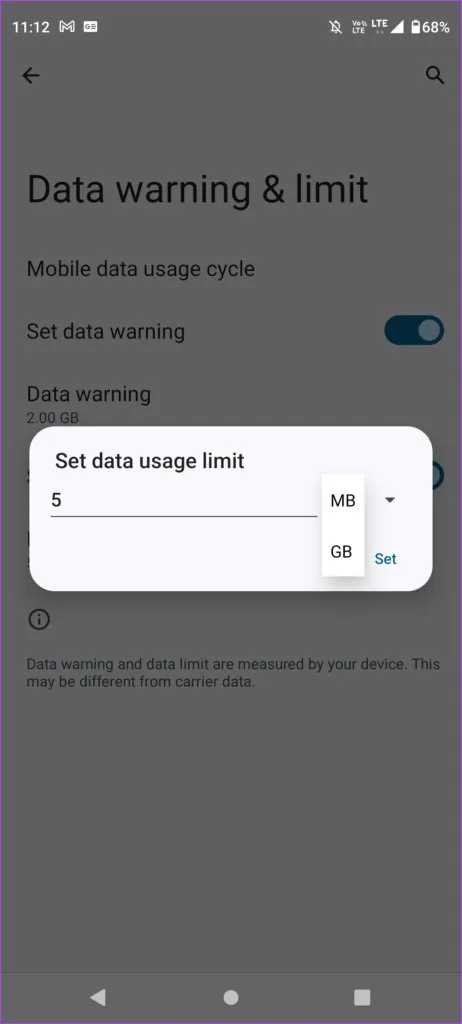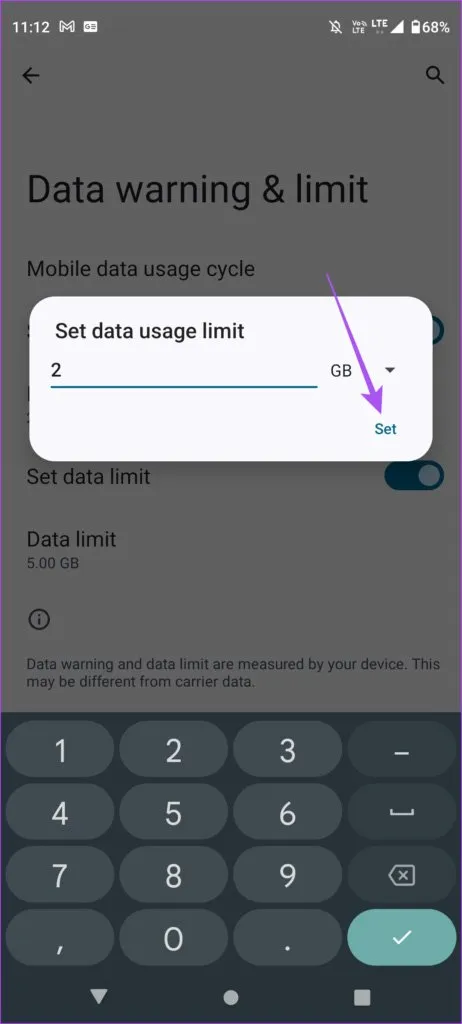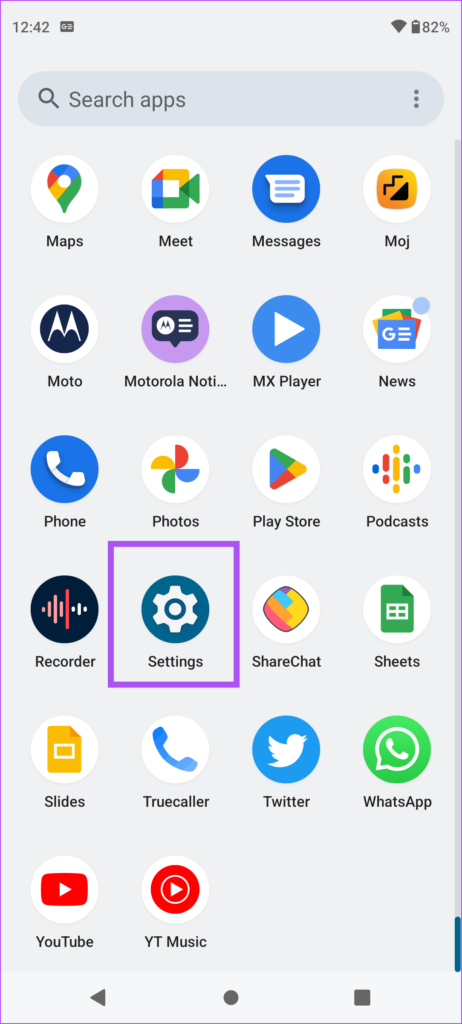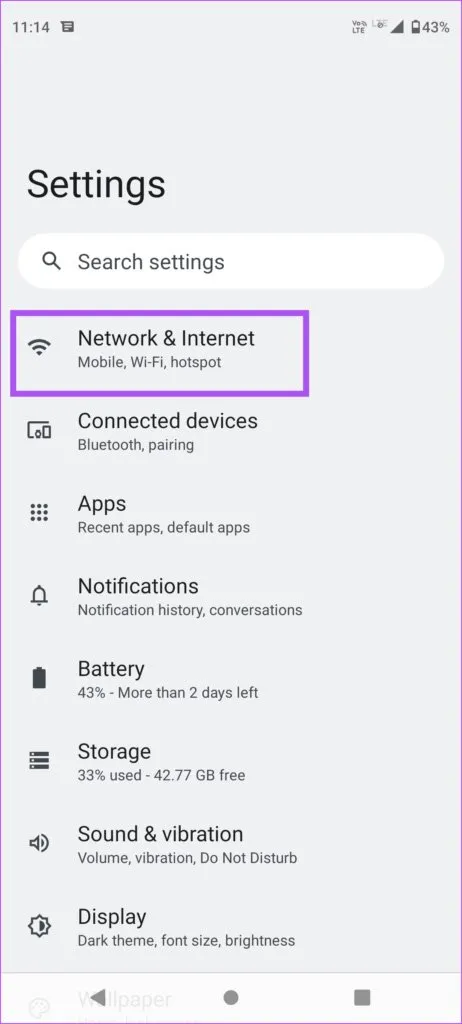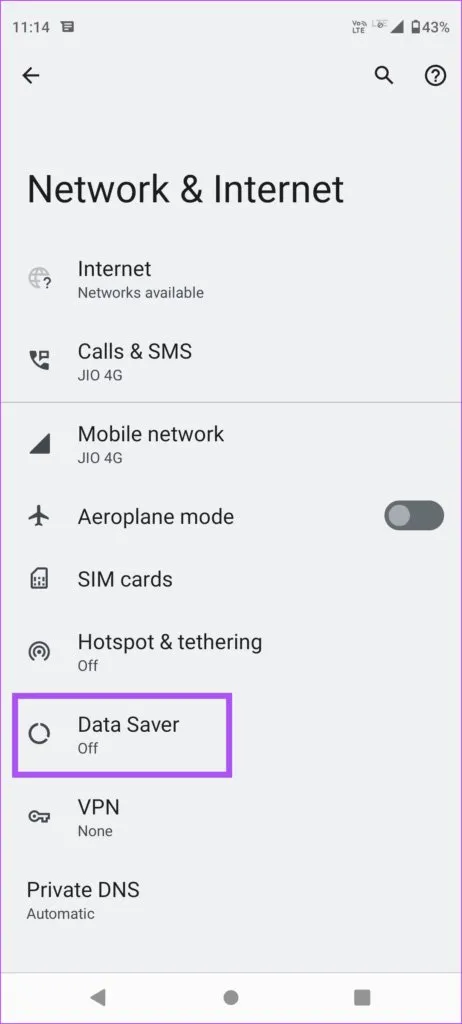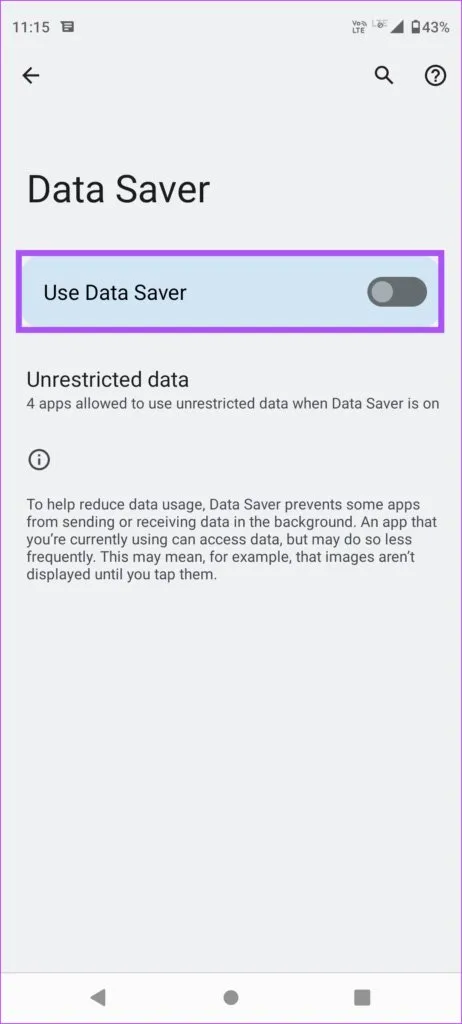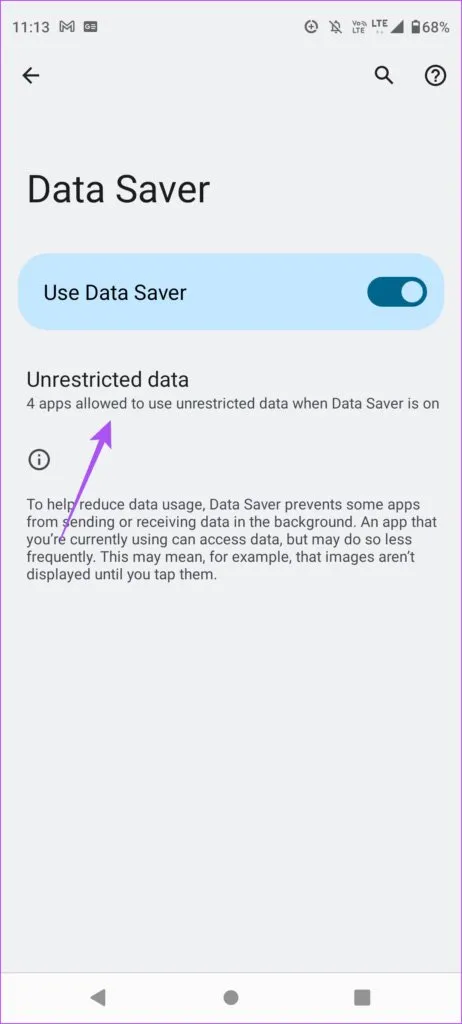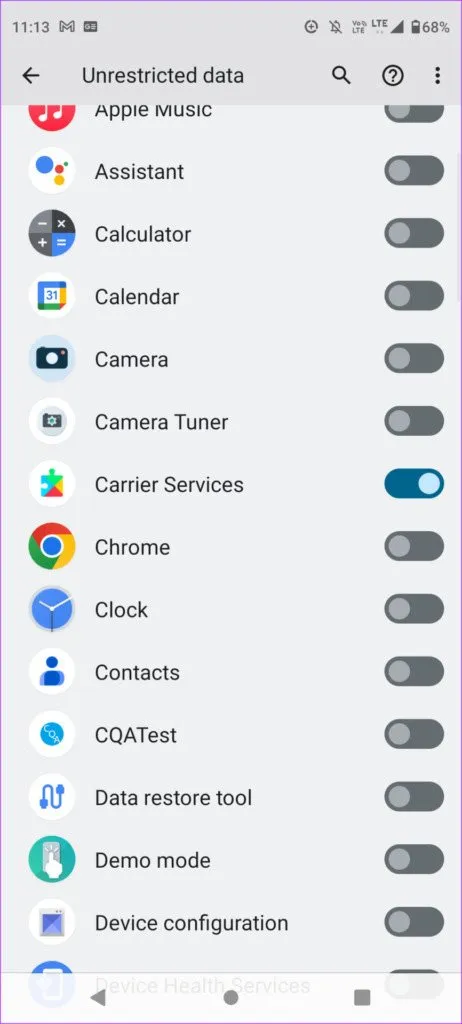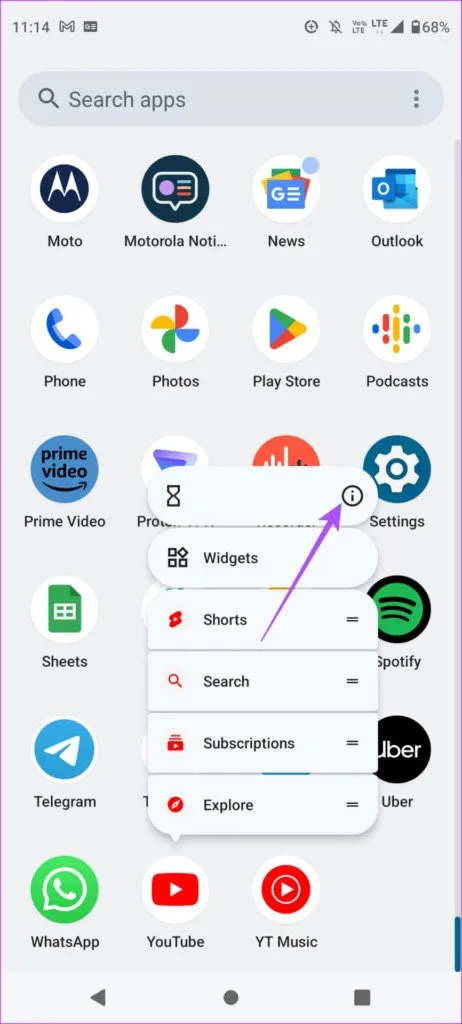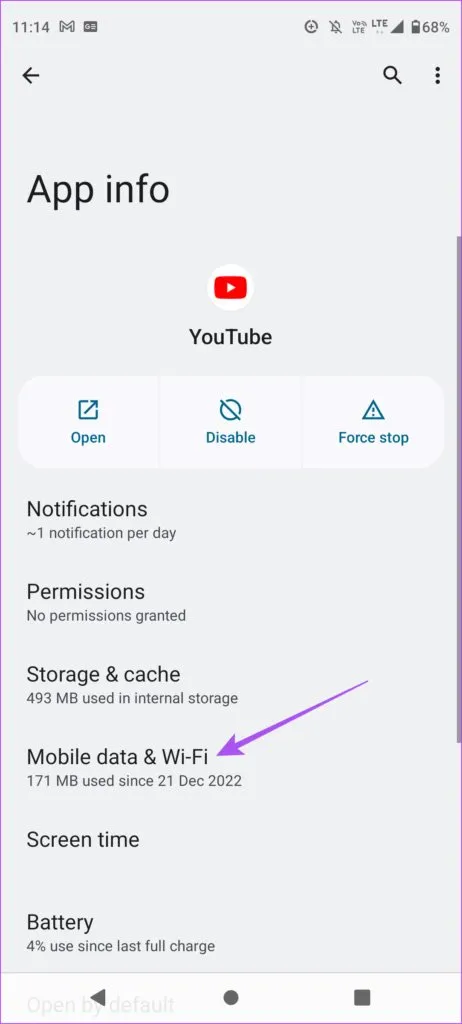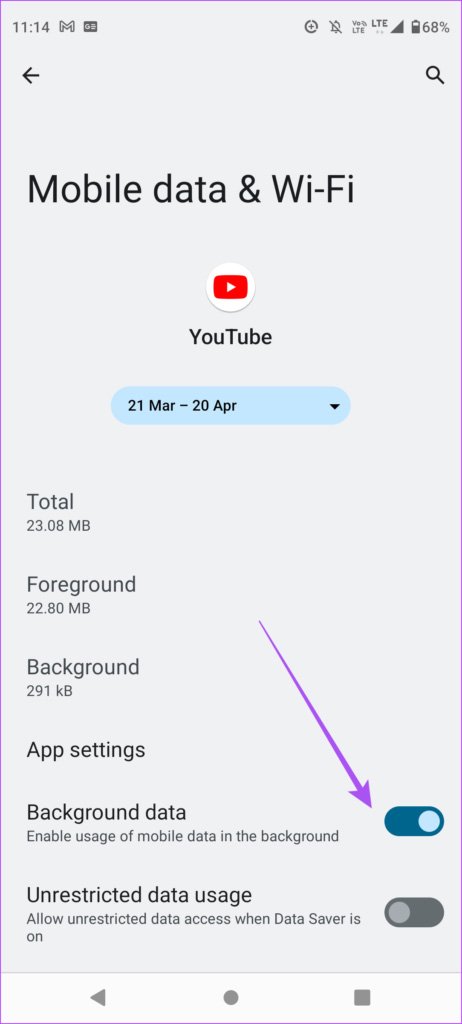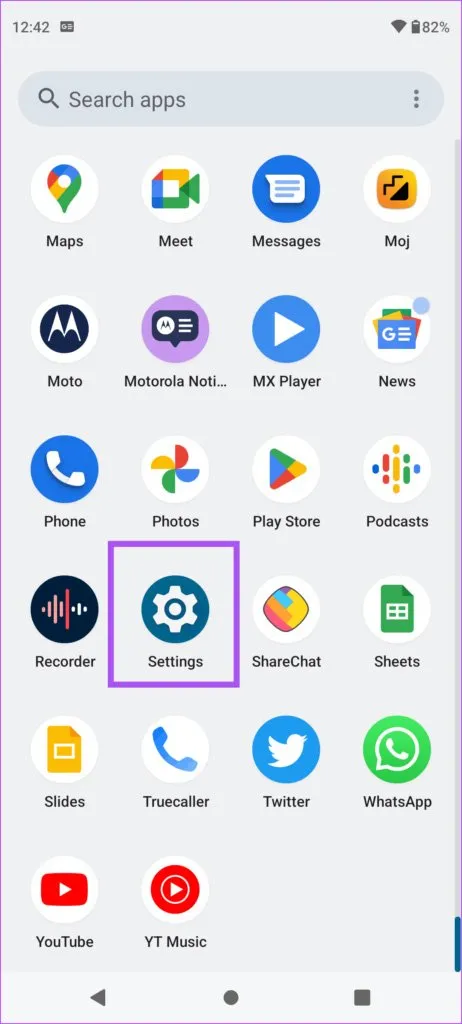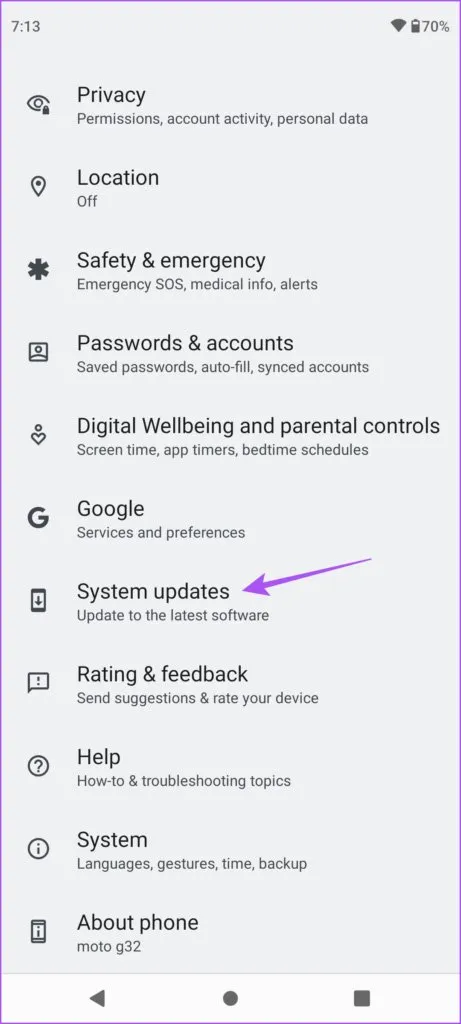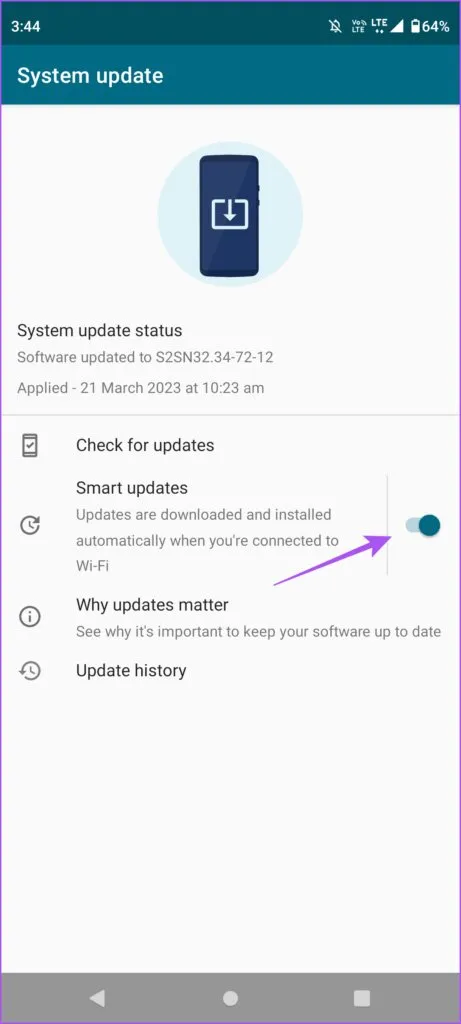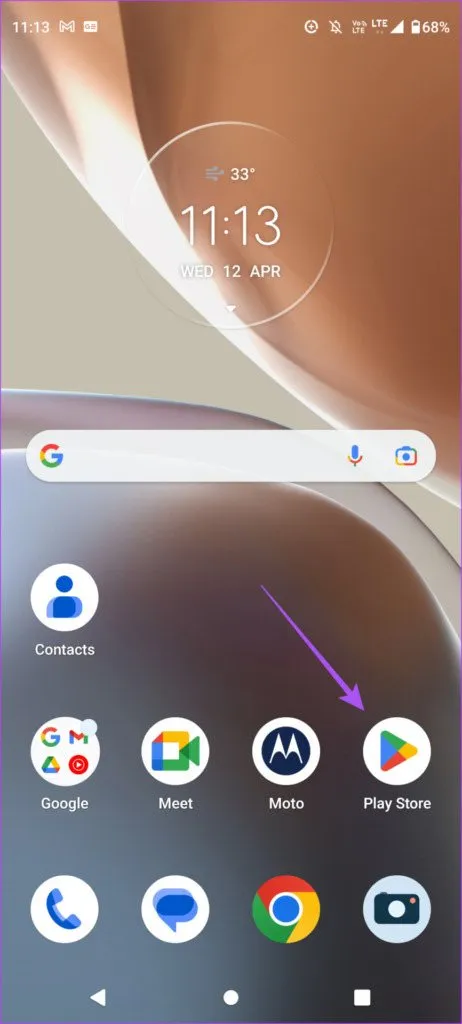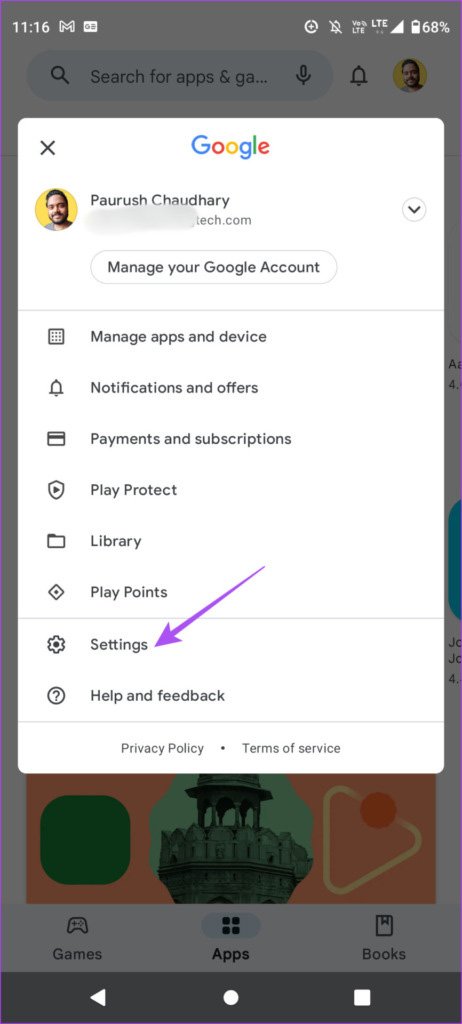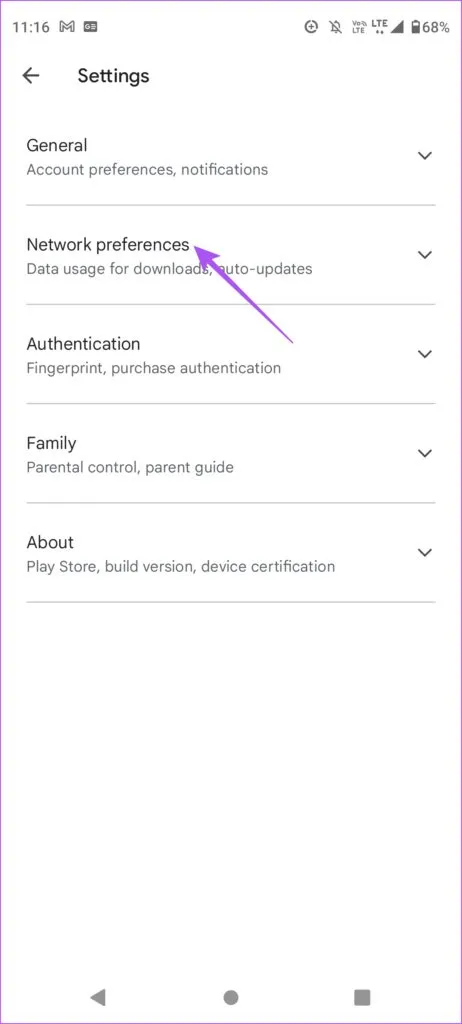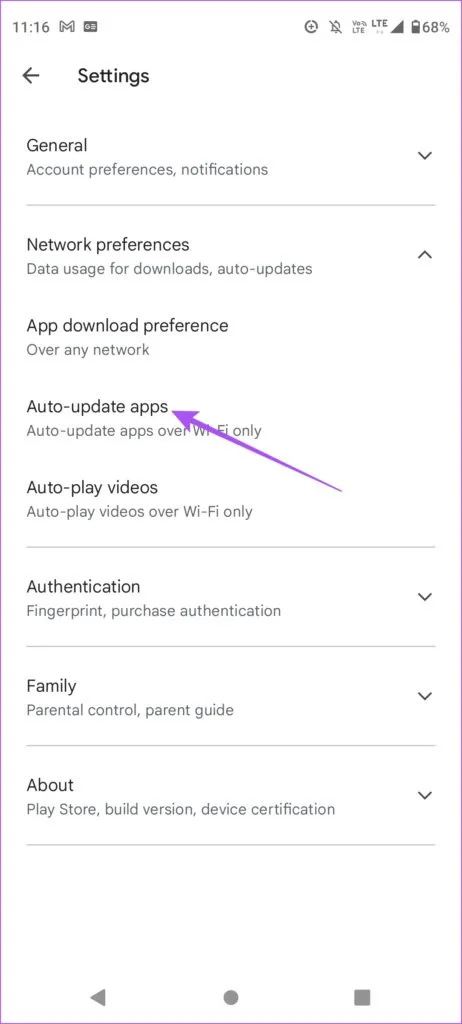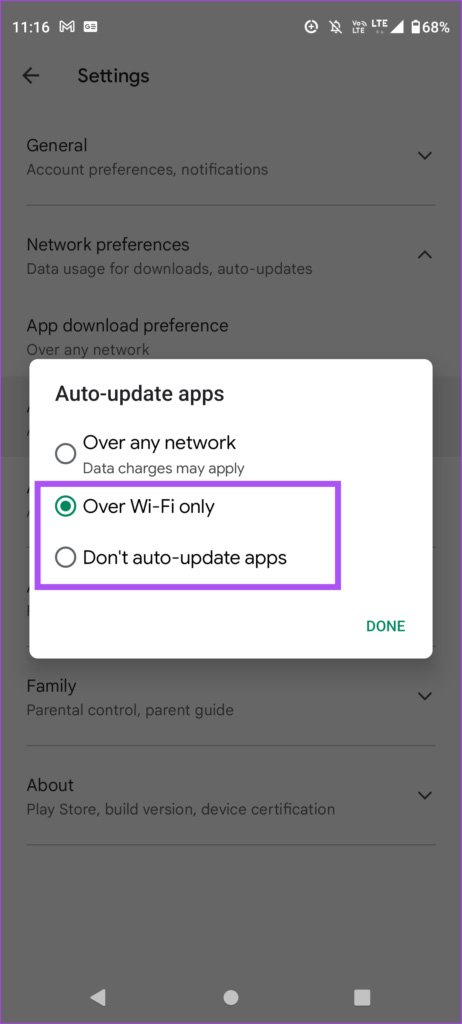شما هم احتمالا برای بیشتر نیازهای اینترنتی، گوشی خود را به یک شبکهی وایفای متصل میکنید؛ این نوع اتصال برای نصب و بهروزرسانی فایلها و برنامهها با حجم زیاد مطلوب است اما گاهی هم بهویژه زمانی که بیرون از خانه یا محل کار هستید، نیاز به استفاده از اینترنت همراه دستگاه مبتنی بر اندروید خود دارید که میتواند مصرف داده و هزینهی زیادی داشته باشد.
استفاده از داده همراه، همیشه برای همه امکانپذیر نیست، چون بستههای اینترنتی شرکتهای مخابراتی اغلب مقرونبهصرفه نیستند و افزون بر این، با ظهور فناوریهای ۴G و ۵G و استفادهی بیشتر از محتواهای دارای حجم زیاد، احتمال بیشتری برای پایان یافتن شارژ و بستهی اینترنتی یا افزایش قابل توجه هزینهی قبض وجود دارد. به همین دلیل در این پست چند روش مؤثر برای محدود کردن استفاده از دادههای تلفن همراه در تلفن اندرویدی را مرور میکنیم.
۱. تنظیم محدودیت داده
نخستین راه برای محدود کردن استفاده از دادهی تلفن همراه در گوشی اندرویدی تعیین محدودیت داده (Data) است. این ویژگی تقریبا در همهی گوشیهای اندرویدی، مخصوصا برای کاربران معمولی اینترنت همراه کاربردی است. حتی در صورت استفاده از گوشی اندرویدی دو سیم کارته هم میتوانید محدودیت داده را تعیین کنید. روش انجام این کار بدین شکل است:
گام ۱: «تنظمیات» (Settings) را در دستگاه اندرویدی خود باز کنید.
گام ۲: روی Network and Internet ضربه بزنید.
گام ۳: Mobile Network را انتخاب کنید.
گام ۴: Data Warning & Limit را باز کنید.
گام ۵: دکمهی کنار Set Data Limit را فعال کنید.
گام ۶: OK را بزنید.
گام ۷: Data Limit را انتخاب کنید.
گام ۸: در پنجرهی باز شده، محدودیت دادهای را که میخواهید، تایپ کنید. از نظر میزان مصرف داده هم میتوانید بین مگابایت و گیگابایت یکی را انتخاب کنید.
گام ۹: روی Set بزنید تا تأیید شود.
۲. استفاده از ذخیرهکنندهی داده
همانطور که از نام آن پیداست، «ذخیرهکنندهی داده» (Data Saver) در تلفن اندرویدی شما به کاهش استفاده از دادهی تلفن همراه هنگام مرور وب یا استفاده از هر برنامهای مانند «یوتیوب» (YouTube) کمک میکند.
Data Saver از ارسال یا دریافت داده در پسزمینه توسط برخی برنامهها جلوگیری میکند. این امر در مورد اتصال به شبکهی وایفای هم صدق میکند. در اینجا شیوهی استفاده از این روش مؤثر برای محدود کردن استفاده از دادهی تلفن همراه اندروید را میبینید.
گام ۱: «تنظیمات» (Settings) را باز کنید.
گام ۲: روی Network and Internet بزنید.
گام ۳: به پایین بروید و Data Saver را انتخاب کنید.
گام ۴: دکمهی کنار Use Data Saver را فعال کنید.
بدین ترتیب نماد ذخیرهکنندهی داده را هم در نوار وضعیت بالای صفحه میبینید.
گام ۵: میتوانید برای جلوگیری از محدود شدن استفاده از داده توسط برخی برنامهها، روی Unrestricted Apps ضربه بزنید.
گام ۶: روی دکمهی کنار برنامهی مورد نظر ضربه بزنید تا برای استفادهی بدون محدودیت از داده مجاز باشد.
گوشزد: توجه داشته باشید که در برخی از گوشیها برای دسترسی به گزینههای محدودیت داده (هشدار اینترنت همراه) و همچنین ذخیرهکنندهی اینترنت همراه باید از منوی تنظیمات گزینهی «اتصالات» (Connections) و سپس «استفاده از داده» (Data usage) را انتخاب کنید.
۳. غیرفعال کردن استفاده از داده در پسزمینه
برخی از برنامهها برای دریافت نوتیفیکیشنها و هر نوع پیشبرد فعالیتهای درون برنامهای، حتی هنگامی که از آنها استفاده نمیکنید به مصرف داده مشغولند. این نوع استفاده از داده میتواند بهصورت ناخواسته و کنترل نشده، باعث پایان یافتن اینترنت همراه شما شود. بنابراین در اینجا راهکار قطع کردن این نوع مصرف داده ارائه شده است.
گام ۱: آیکون برنامه در دستگاه اندرویدی خود را فشار دهید و نگه دارید.
گام ۲: نماد «اطلاعات برنامه» (App Info) به شکل (i) را بزنید.
گام ۳: در منوی باز شده پایین بروید و «اینترنت موبایل» (Mobile Data & Wi-Fi) را انتخاب کنید.
گام ۴: دکمهی کنار «داده پسزمینه» (Background Data) را غیرفعال کنید.
اگر از Data Saver استفاده میکنید، میتوانید استفادهی بدون محدودیت از داده را هم برای برنامههای خاصی در تلفن اندرویدی خود فعال کنید.
۴. غیرفعال کردن بهروزرسانیهای خودکار برنامهها
در آخر پیشنهاد میکنیم که بهروزرسانی خودکار نرمافزار سیستم و اپلیکیشنهای گوشی اندرویدی خود را غیرفعال کنید. بررسی بهروزرسانی نرمافزار سیستم و اپلیکیشنها بهطور بالقوه میتواند بخش زیادی از اینترنت شما را مصرف کند. با توجه به اینکه این کار در پسزمینه انجام میشود، شما از میزان مصرف داده مطلع نخواهید شد.
غیرفعال کردن بهروزرسانی خودکار نرمافزار سیستم
گام ۱: تنظیمات دستگاه اندرویدی را باز کنید.
گام ۲: به پایین اسکرول کنید و «بهروزرسانی نرمافزار» (Software Update) یا System Updates را برگزینید.
گام ۳: دکمهی کنار دانلودخودکار یا Smart Updates را فعال کنید.
بدین ترتیب بررسی بهروزرسانیهای نرمافزار، فقط زمانی انجام میشود که دستگاه شما به شبکهی وایفای متصل است.
غیرفعال کردن بهروزرسانی خودکار اپلیکیشنها
گام ۱: Play Store گوگل را در دستگاه خود باز کنید.
گام ۲: روی نماد نمایه (پروفایل) خود در بالا سمت راست (سمت چپ در گوشی با منوی فارسی) ضربه بزنید تا منو باز شود.
گام ۳: «تنظیمات» (Settings) را انتخاب کنید.
گام ۴: «اولویتهای شبکه» (Network Preferences) را بزنید.
گام ۵: وارد بخش «بهروزرسانی خودکار برنامهها» (Auto Update Apps) شوید.
گام ۶: گزینهی «فقط از طریق وایفای» (Wi-Fi Only) یا «برنامهها بهطور خودکار بهروزرسانی نشود» (Don’t Auto-Update Apps) را بسته به کاربرد انتخاب کنید. توصیه میکنیم که گزینهی «فقط از طریق Wi-Fi» را انتخاب کنید تا مطمئن شوید هر زمان که دستگاه اندرویدی شما به شبکهی Wi-Fi متصل میشود، برنامهها بهروزرسانی میشوند و همیشه تازهترین نسخهی آنها را در اختیار دارید.
برای صرفهجویی بیشتر در مصرف دادههای تلفن همراه میتوانید اولویتهای بارگیری برنامه و پخش خودکار ویدیوها را در گوشی خود تنظیم کنید.
جمعبندی
این راه حلها به شما کمک میکند تا استفاده از دادهی همراه خود را در تلفن اندرویدی خود محدود کنید. اگر وایفای در دسترس نباشد، دادهی همراه تنها گزینهی شما برای استفاده از برنامهها، مرور وب یا برقراری تماس ویدیویی خواهد بود. بنابراین برای صرفهجویی میتوانید استفاده از آن را محدود کنید تا بهویژه خصوص هنگام مسافرت و استفاده از رومینگ، هزینههای اینترنت شما را غافلگیر نکند!